Modelos digitais de terreno (DTMs)
Você pode exibir representações eletrônicas de uma superfície topográfica ou modelo de terreno digital (DTM) no mapa.
O software Trimble Access agora suporta modelos de terreno digital (DTMs) nos seguintes formatos de arquivo:
- modelos digitais de terreno (.dtm)
- modelos de terreno triangulados (.ttm)
- faces 3D triangulares em um arquivo DXF (.dxf)
-
DTMs triangulados em um arquivo LandXML (.xml).
-
DTMs triangulados em um arquivo 12da (.12da)
Deve-se definir uma projeção e transformação do datum antes de usar um DTM num levantamento GNSS ou convencional.
DTMs são superfícies topográficas. Para obter informações sobre superfícies não topográficas em modelos 3D, consulte Modelos BIM.
Para exibir um DTM no mapa, pressione na barra de ferramentas do mapa para abrir o Gerenciador de camadas e selecione a aba Arquivos de mapa. Pressione o arquivo DTM uma vez para torná-lo visível (
) e pressione novamente para tornar os pontos no arquivo selecionáveis (
). Se o arquivo for um arquivo DXF ou LandXML, pressione a seta ao lado do nome do arquivo e então pressione a camada apropriada uma vez para torná-la visível, e novamente para torná-la selecionável.
Quando uma superfície for ativada no mapa, um gradiente de cores exibirá as mudanças na elevação.
Você pode alterar como a superfície aparece no mapa e especificar um deslocamento para elevar ou abaixar a superfície na tela Configurações de mapa ou na tela Opções de piquetagem :
-
No mapa, pressione
e selecione Configurações para abrir a tela Configurações de mapa e role até a caixa de grupo DTM .
-
Na tela Piquetagem , pressione Opções para abrir a tela Opções de piquetagem e role até a caixa de grupo DTM.
Para alterar a aparência da superfície, selecione uma opção no campo Exibir . Para mostrar apenas um contorno da superfície, selecione a opção Contorno no campo Exibir. Consulte Opções de superfície nas Configurações de Mapa.
Para deslocamento da superfície, insira o valor de deslocamento no campo Deslocamento até DTM , então pressione e selecione se o deslocamento deve ser aplicado na Vertical ou Perpendicular ao DTM, e se o deslocamento é para Cima ou para Baixo. Quando sua posição atual está na superfície, o mapa mostra o valor de Desloc. Vert. ou Desl.Perpend. e o valor de Aterro.
Para configurar o software para exibir os deltas de distância vertical ou perpendicular (ou ambos) na tela de navegação de piquetagem, durante a piquetagem pressione Opções e pressione Editar no grupo Deltas. Veja Deltas de navegação de piquetagem.
Quando o deslocamento é aplicado perpendicularmente ao DTM, o valor de corte/aterro é calculado usando os seguintes passos:
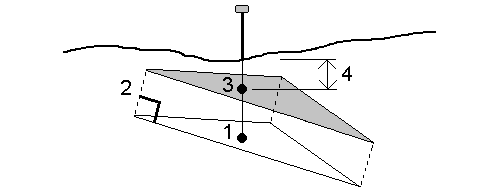
- Determine o triângulo sobre o qual está a posição atual (1).
- Desloque esse triângulo em ângulo reto pelo valor de deslocamento especificado (2) para definir um novo triângulo.
- Calcule a elevação da mesma posição sobre o novo triângulo (3).
- Calcule o valor de corte/aterro a partir da elevação calculada até a posição piquetada (4).
Para girar a superfície no mapa, pressione  e, em seguida, pressione o mapa e arraste-o para girar a visualização. O ícone
e, em seguida, pressione o mapa e arraste-o para girar a visualização. O ícone ![]() no centro do mapa indica o ponto de órbita.
no centro do mapa indica o ponto de órbita.
A partir do mapa, você pode selecionar pontos e linhas na superfície e, em seguida, usá-los em outras funções de software, como por exemplo, para realizar um cálculo Cogo, criar uma superfície ou fazer piquetagem.
Se você tiver três ou mais pontos 3D no trabalho, você pode criar uma superfície e armazená-la como um arquivo de modelo de terreno triangulado (TTM) na pasta do projeto atual. Você pode então usar a superfície para calcular um volume. Veja Para criar uma superfície.
Durante um levantamento, você pode usar o método de medição Medir para superfície para calcular e armazenar a distância mais próxima do ponto medido até o modelo de superfície selecionado.
Você pode piquetar pontos em um DTM ou piquetar pontos, linhas, arcos ou alinhamentos em relação ao DTM. Consulte Para piquetar um DTM e Para exibir o corte/aterro para um DTM durante a piquetagem.